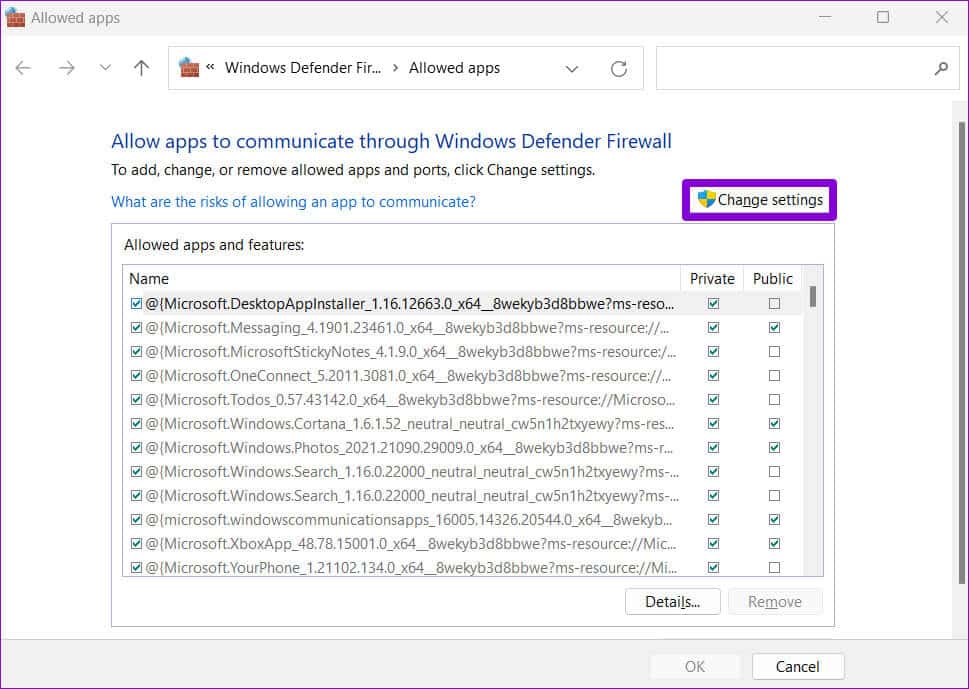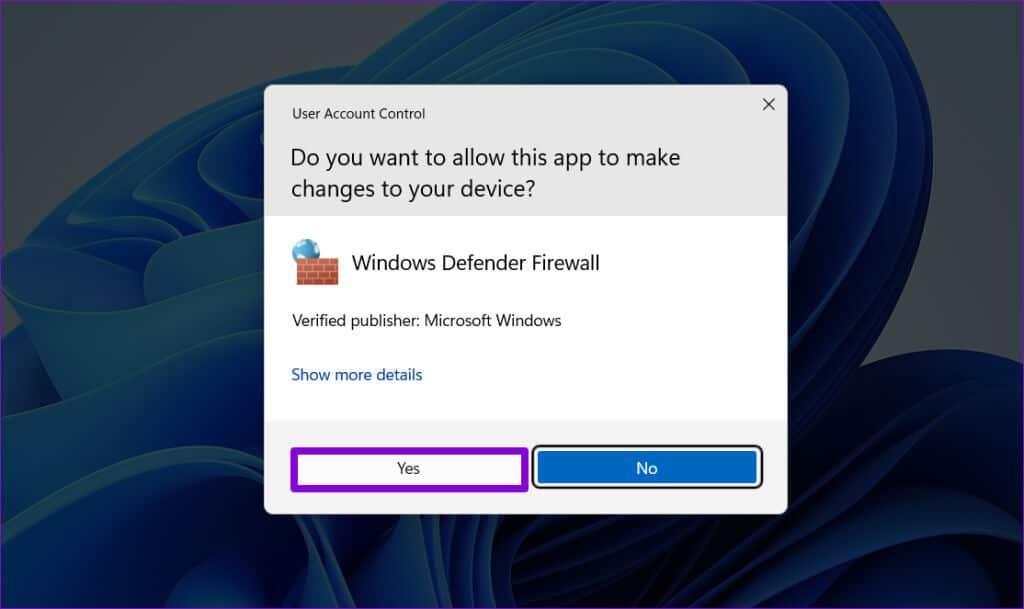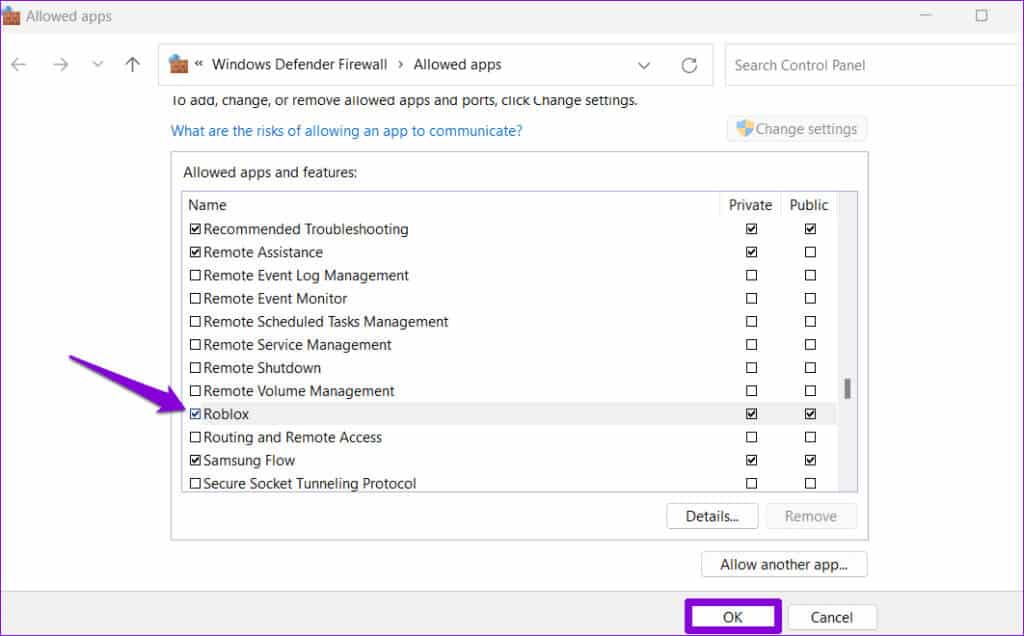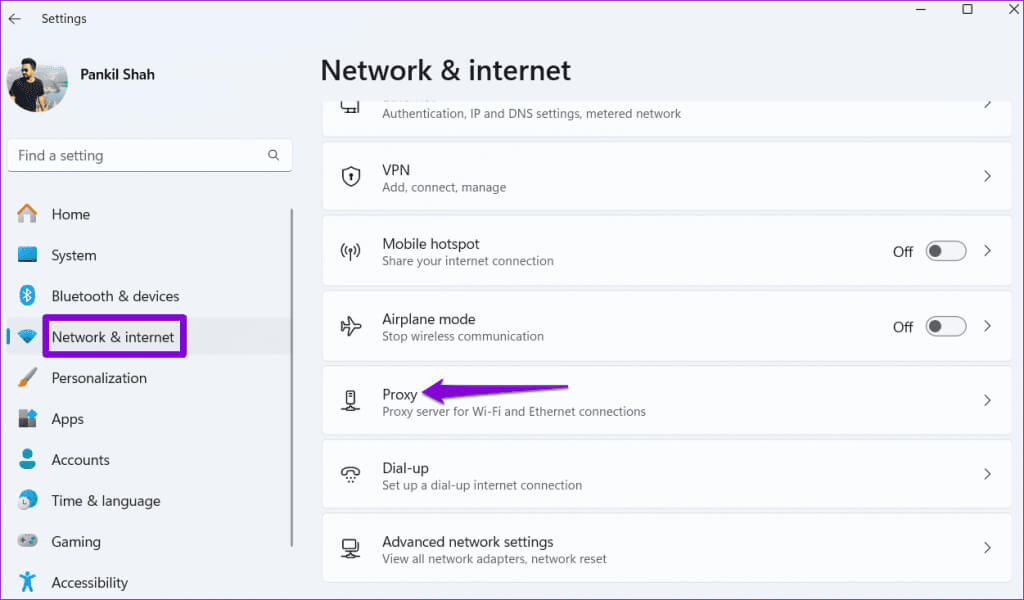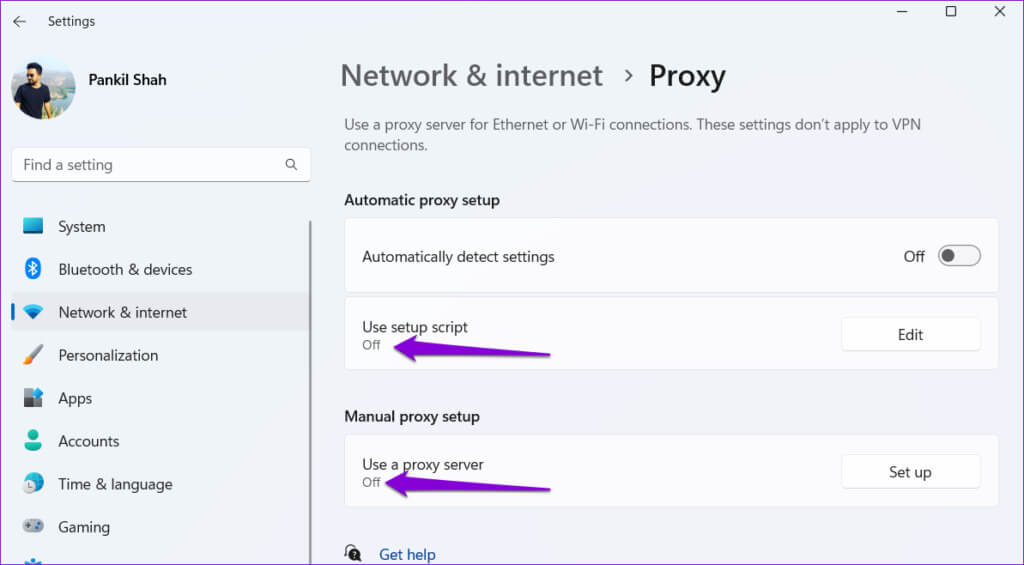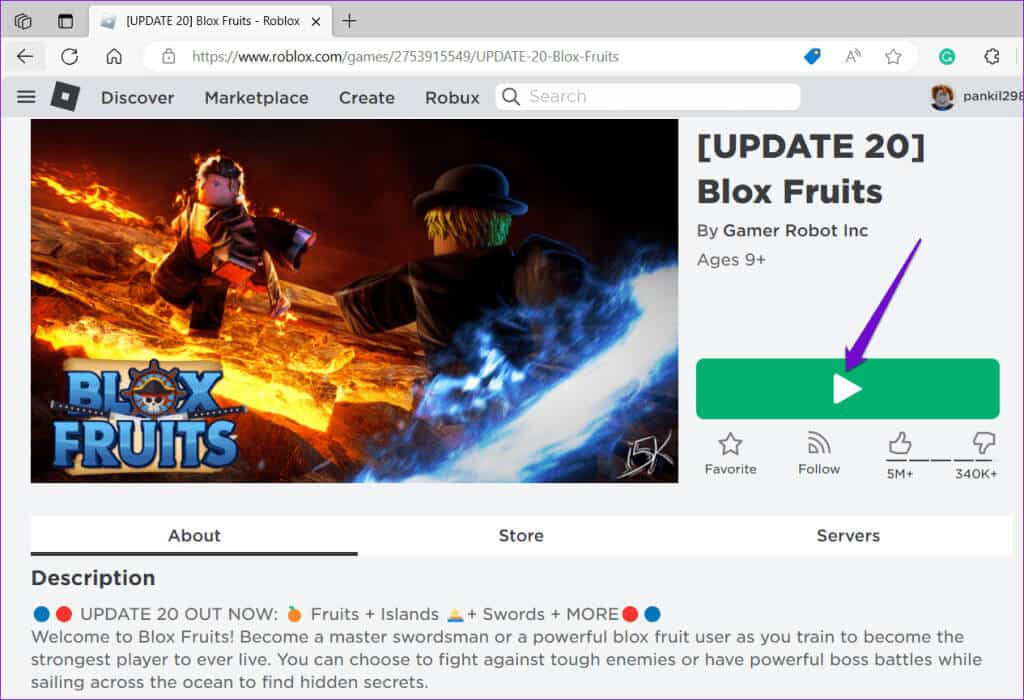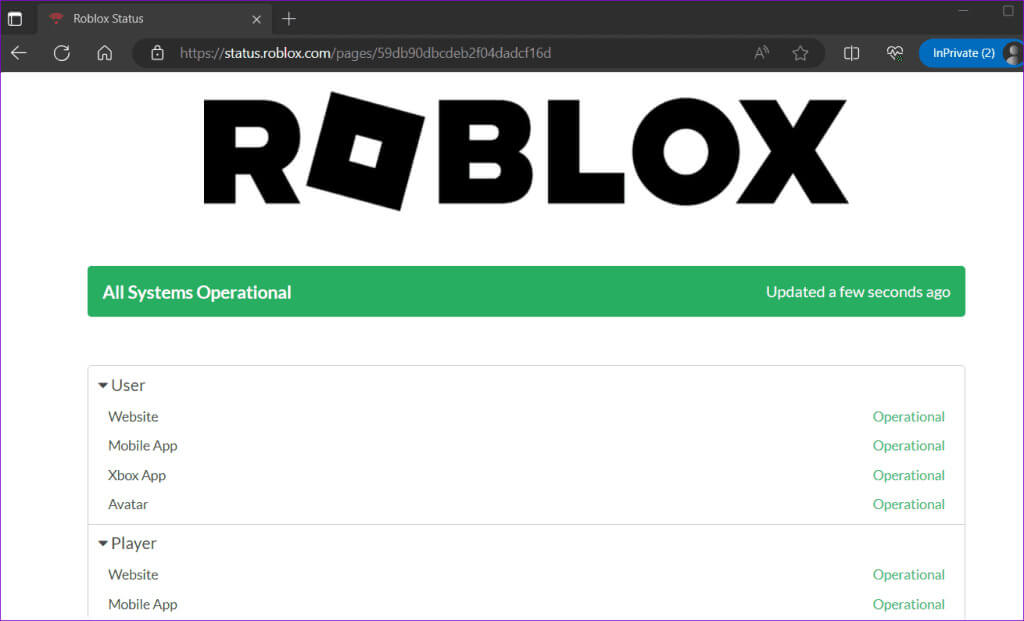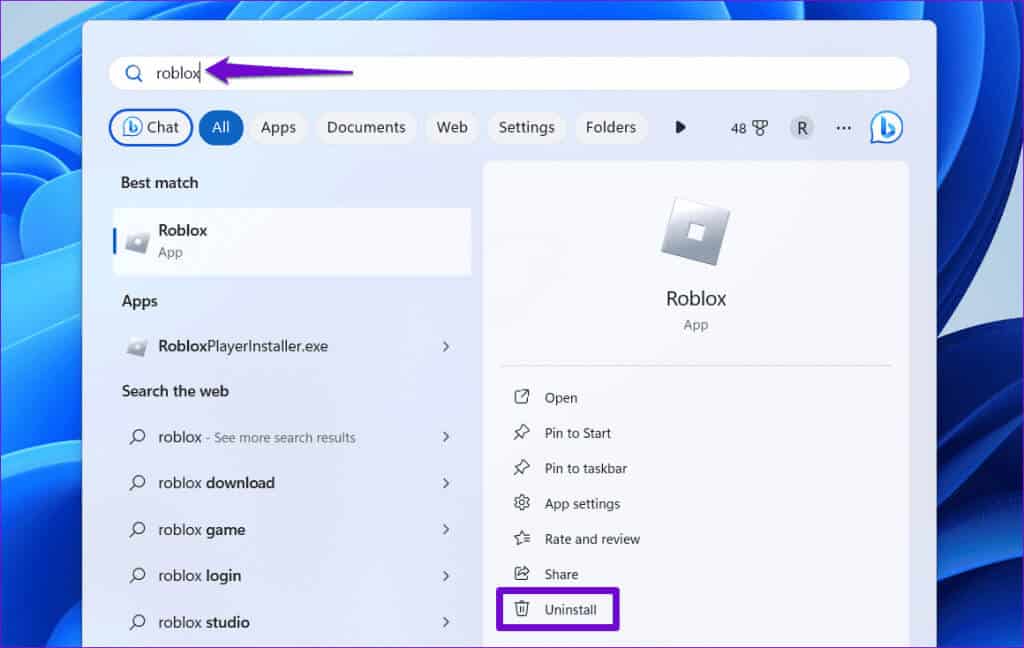विंडोज़ पर Roblox के अपडेट न होने के शीर्ष 7 समाधान
अपने ऐप्स और गेम को अपडेट करना हमेशा एक अच्छा विचार है। रोबॉक्स कोई अपवाद नहीं है। नियमित अपडेट सर्वोत्तम संभव अनुभव सुनिश्चित करते हैं और आपको नवीनतम सुविधाओं और गेम का उपयोग करने की अनुमति देते हैं। इसलिए, यह निराशाजनक हो सकता है जब... Roblox आपके Windows 10 या 11 PC पर अपडेट नहीं हो रहा है और यह आपको त्रुटियाँ देता है।
सौभाग्य से, आप इस समस्या को हल कर सकते हैं, और Roblox खेलने के लिए अपने Android या iPhone पर स्विच करने की कोई आवश्यकता नहीं है। आपके विंडोज पीसी पर किसी भी Roblox अपडेट समस्या को ठीक करने में मदद के लिए यहां कुछ प्रभावी युक्तियां दी गई हैं।
1. अपने इंटरनेट कनेक्शन की समस्याओं को दूर करें
Roblox आमतौर पर अपडेट की जांच करता है और जब आप उन्हें खोलते हैं तो वे स्वचालित रूप से इंस्टॉल हो जाते हैं। हालाँकि, कमजोर या अस्थिर इंटरनेट कनेक्शन के कारण अपडेट की जाँच करते समय Roblox हैंग हो सकता है। इसलिए, सबसे पहली चीज़ जो आपको करनी चाहिए इंटरनेट स्पीड टेस्ट चलाकर अपने नेटवर्क कनेक्शन की जांच करें.
यदि आपका इंटरनेट अच्छा दिखता है, तो नीचे दिए गए सुधारों को जारी रखें।
2. Windows फ़ायरवॉल के माध्यम से ROBLOX को अनुमति दें
यदि Windows फ़ायरवॉल इसका कनेक्शन अवरुद्ध कर रहा है तो Roblox आपके कंप्यूटर पर अपडेट करने में विफल हो सकता है। इसका मतलब यह है कि भले ही आपके पास सक्रिय इंटरनेट कनेक्शन हो, आपके विंडोज कंप्यूटर का फ़ायरवॉल Roblox को इसका उपयोग करने की अनुमति नहीं देता है। इसे ठीक करने के लिए, आपको Roblox को अपने कंप्यूटर पर Windows फ़ायरवॉल के माध्यम से काम करने की अनुमति देनी होगी। यह कैसे करना है यहां बताया गया है।
प्रश्न 1: खोज मेनू तक पहुँचने के लिए कीबोर्ड शॉर्टकट Windows + S दबाएँ। लिखना किसी एप्लिकेशन को अनुमति दें विंडोज फ़ायरवॉल के माध्यम से और दबाएँ दर्ज करें।
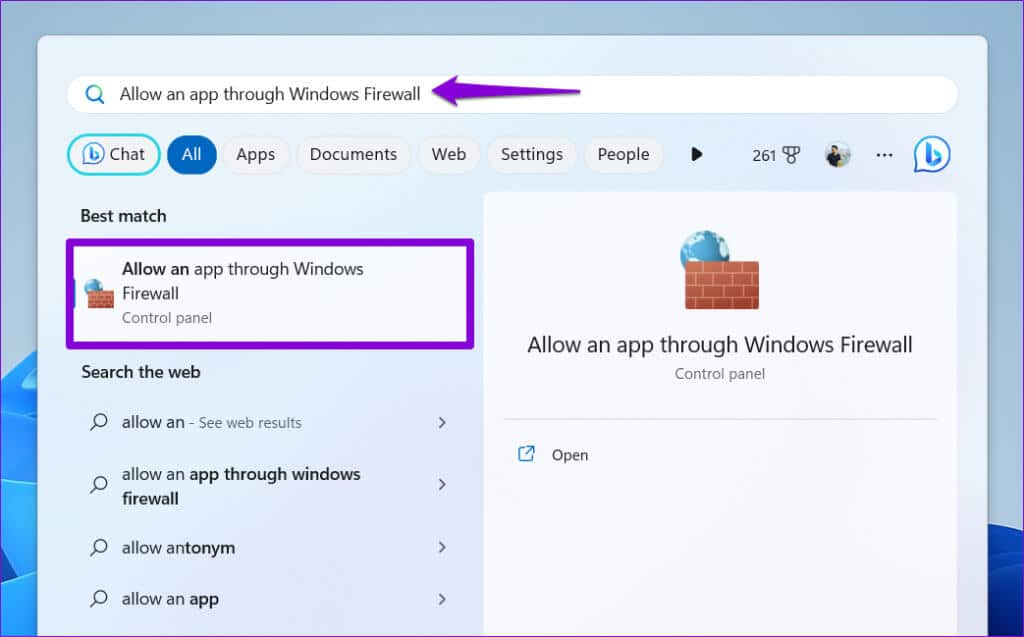
चरण 3: का पता लगाने हां जब उपयोगकर्ता खाता नियंत्रण (UAC) संकेत प्रकट होता है।
3. प्रॉक्सी सर्वर बंद करें
हालाँकि गोपनीयता बनाए रखने के लिए प्रॉक्सी सर्वर या वीपीएन सेवा का उपयोग करना बहुत अच्छा है, लेकिन यह कभी-कभी रोबॉक्स के सर्वर से कनेक्शन में हस्तक्षेप कर सकता है। परिणामस्वरूप, Roblox आपके Windows कंप्यूटर पर अपडेट इंस्टॉल करने में विफल हो सकता है। इस संभावना की जाँच करने के लिए, अपने कंप्यूटर पर किसी भी प्रॉक्सी सर्वर को बंद करने का प्रयास करें।
विंडोज़ पर प्रॉक्सी सर्वर को बंद करने के लिए, निम्न चरणों का उपयोग करें:
प्रश्न 1: किसी एप्लिकेशन को लॉन्च करने के लिए Windows Key + I दबाएँ समायोजन। टैब पर स्विच करें नेटवर्क और इंटरनेट और चुनें प्रतिनिधि।
प्रश्न 2: सुनिश्चित करें कि आप समायोजित करें प्रॉक्सी सेटिंग बंद।
4. विंडोज़ स्टोर ऐप्स समस्यानिवारक चलाएँ
विंडोज़ स्टोर ऐप्स ट्रबलशूटर आपके कंप्यूटर पर चल सकता है सभी Microsoft Store ऐप्स के साथ किसी भी समस्या को स्वचालित रूप से पहचानता है और उसका समाधान करता है, जिसमें रोबोक्स भी शामिल है। आप किसी भी सामान्य समस्या को ठीक करने के लिए समस्या निवारक को चलाने का प्रयास कर सकते हैं जो रोबॉक्स को आपके विंडोज 10 या 11 पीसी पर अपडेट होने से रोक सकती है।
प्रश्न 1: आइकन पर क्लिक करें खोज टास्कबार पर टाइप करें समस्या निवारण सेटिंग्स, फिर दबायें दर्ज करें।
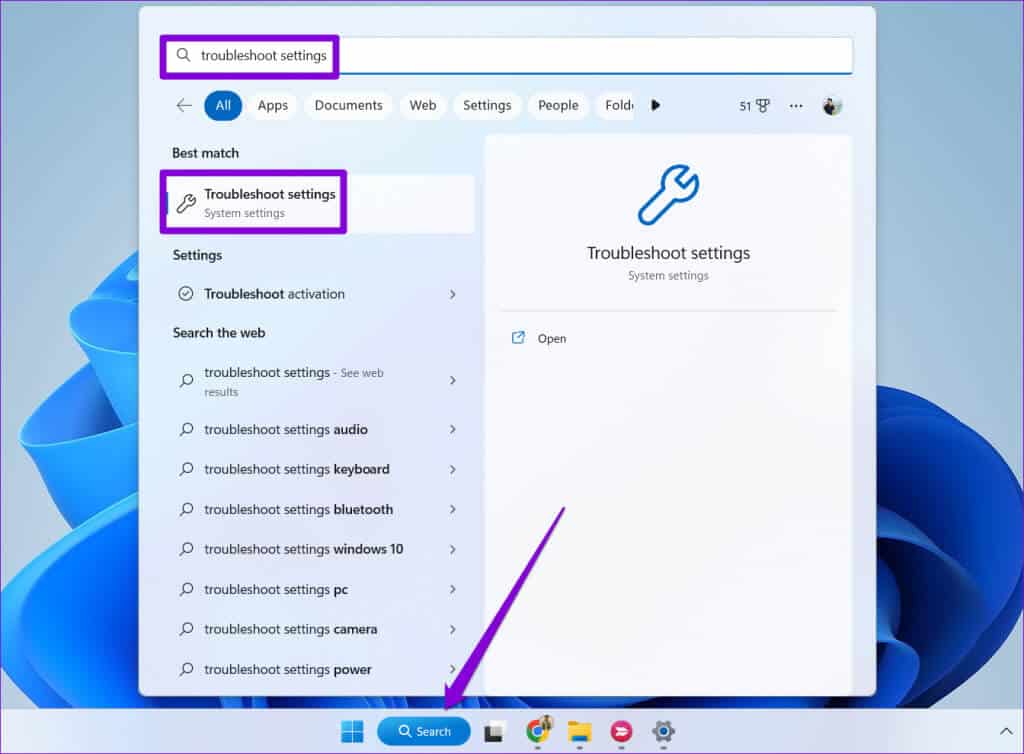
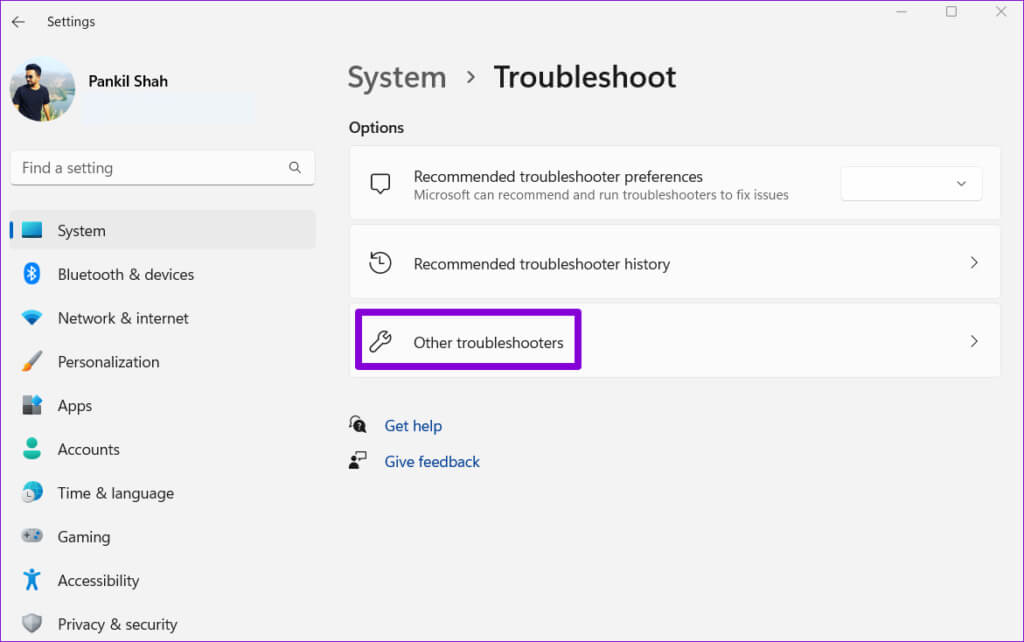
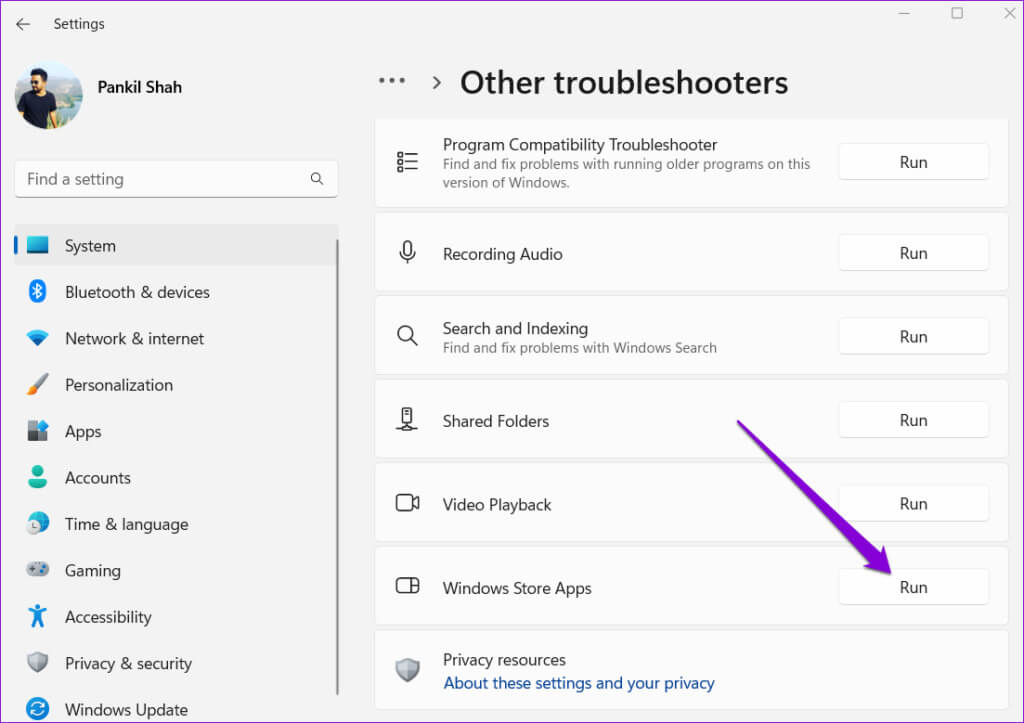
5. ब्राउज़र से Roblox चलाने का प्रयास करें
यदि आप अभी भी अपने कंप्यूटर पर Roblox को अपडेट नहीं कर सकते हैं, तो आप इसे वेब ब्राउज़र से चलाने का प्रयास कर सकते हैं और देख सकते हैं कि क्या इससे समस्या हल हो गई है। नीचे इसके लिए चरण दिए गए हैं।
प्रश्न 1: खुला हुआ रोबॉक्स वेबसाइट एक वेब ब्राउज़र में. यदि आपने पहले से अपने खाते में लॉग इन नहीं किया है तो लॉग इन करें। कोई भी चुनें لعبة होम टैब से.
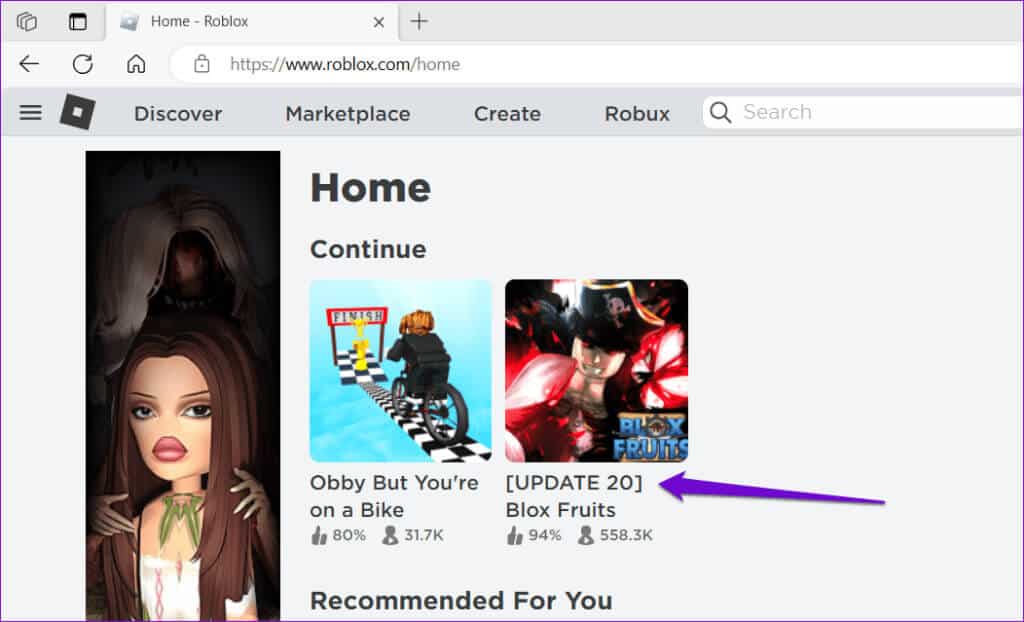
6. जांचें कि क्या ROBLOX बंद है
कभी-कभी, सर्वर से संबंधित समस्याएं रोबॉक्स को आपके विंडोज पीसी पर चलने या अपडेट होने से रोक सकती हैं। यदि हां, तो किसी भी सर्वर आउटेज के बारे में वास्तविक समय की जानकारी जांचने के लिए रोबॉक्स सेवा स्थिति पृष्ठ पर जाएं।
यदि कोई आउटेज होता है, तो Roblox अपडेट नहीं होगा और आपको त्रुटियाँ देगा। आपको तब तक इंतजार करना होगा जब तक Roblox समस्या का समाधान नहीं कर लेता। इसके बाद आपको इसे अपडेट करने में कोई परेशानी नहीं होगी।
7. Roblox को रीसेट या पुनः इंस्टॉल करें
अंत में, यदि कुछ भी काम नहीं करता है, तो आप अपने कंप्यूटर पर Roblox ऐप को रीसेट कर सकते हैं। यह सभी समस्याग्रस्त उपयोगकर्ता डेटा मिटा देगा और आपकी समस्या का समाधान हो सकता है।
प्रश्न 1: मेनू खोलने के लिए Windows Key + S कीबोर्ड शॉर्टकट दबाएँ तलाशी। प्रकार Roblox और चुनें अनुप्रयोग सेटिंग।

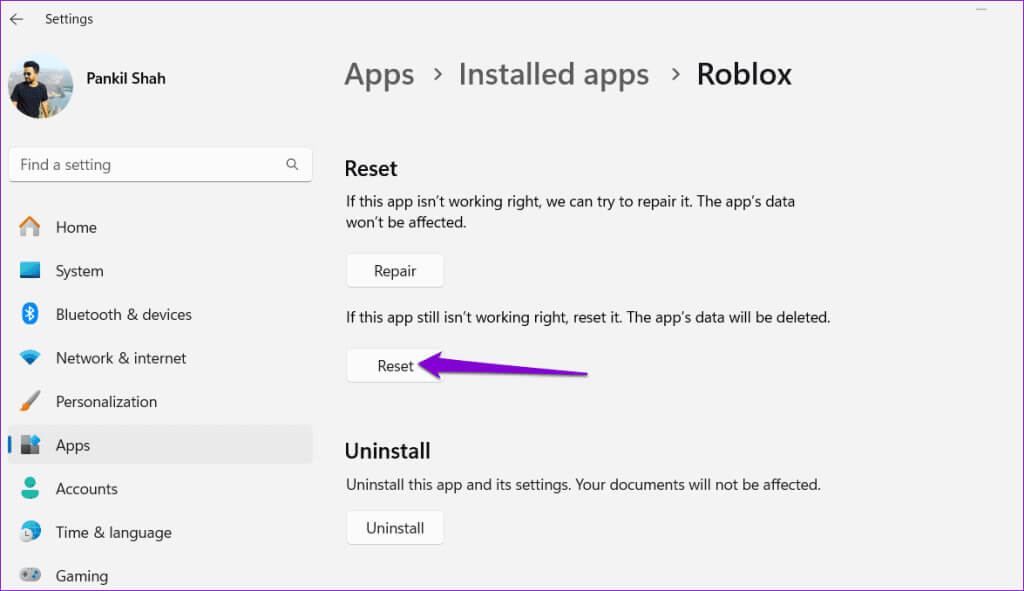
इसके बाद, Roblox को दोबारा डाउनलोड और इंस्टॉल करने के लिए Microsoft Store पर जाएं।
अपने रोबोक्स वर्ल्ड को अपडेट करें
अपने विंडोज़ पीसी पर Roblox के पुराने संस्करण का उपयोग करने से रोमांचक नई सुविधाएँ और सुधार छूट सकते हैं। हम आशा करते हैं कि उपरोक्त समाधानों ने आपकी समस्या का समाधान कर दिया है, और आपने अपने कंप्यूटर पर Roblox को अपडेट कर लिया है। हमेशा की तरह, हमें नीचे टिप्पणी में बताएं कि कौन सा समाधान आपके लिए काम करता है।